
컴퓨터에 새 드라이브를 설치 한 후 많은 사용자가 이러한 문제를 해결합니다. 운영 체제가 연결된 디스크가 표시되지 않습니다. 그것이 물리적으로 작동한다는 사실에도 불구하고 운영 체제가 표시되지 않습니다. HDD (SSD로)를 사용하기 시작하려면이 문제에 대한 해결책도 적용 가능합니다.).
HDD 초기화
드라이브를 컴퓨터에 연결 한 후 디스크를 초기화해야합니다. 이 절차는 사용자에게 표시되며 드라이브를 사용하여 파일을 기록하고 읽는 데 사용할 수 있습니다.
디스크를 초기화하려면 다음과 같이하십시오.
- Win + R 키를 눌러 필드에 diskmgmt.msc 명령을 눌러 "드라이브 관리"를 실행하십시오.
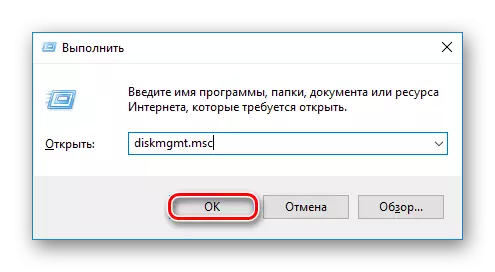
Windows 8/10에서 마우스 오른쪽 버튼 (이하 PCM이라고 함)으로 "시작"을 클릭하고 "디스크 관리"를 선택할 수도 있습니다.
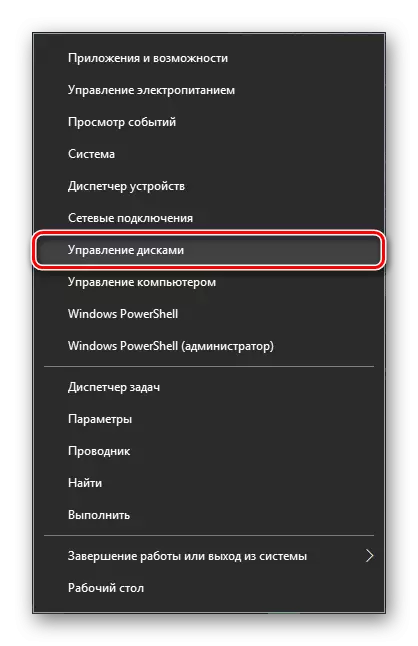
- 초기화되지 않은 드라이브를 찾아서 PCM을 눌러 (디스크 자체를 클릭하고 공백이있는 영역이 아닌 "디스크 자체를 클릭해야 함)"디스크 초기화 "를 선택하십시오.
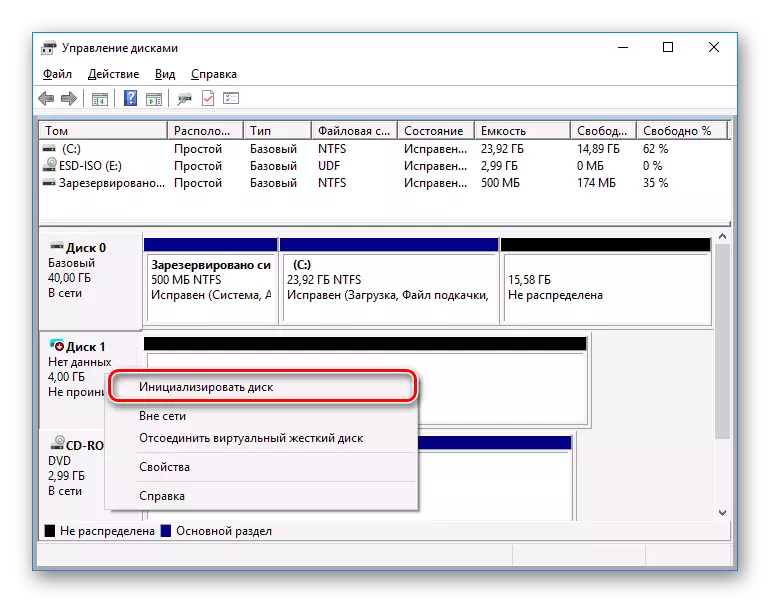
- 예약 된 절차를 만들 수있는 디스크를 강조 표시하십시오.
MBR 및 GPT를 사용할 수있는 두 섹션을 사용할 수 있습니다. MBR을 2TB 미만, HDD 2TB 이상 GPT에 대해 MBR을 선택하십시오. 적절한 스타일을 들고 확인을 클릭하십시오.
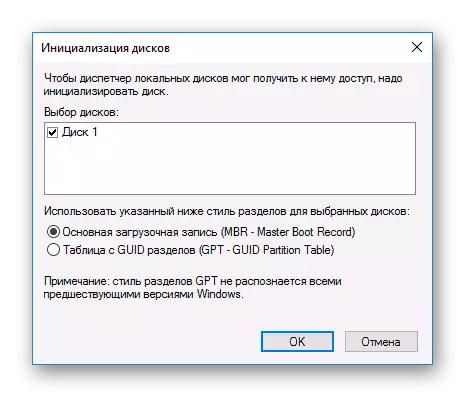
- 이제 새 HDD는 "배포되지 않음"상태가됩니다. PCM을 클릭하고 "단순 볼륨 만들기"를 선택하십시오.
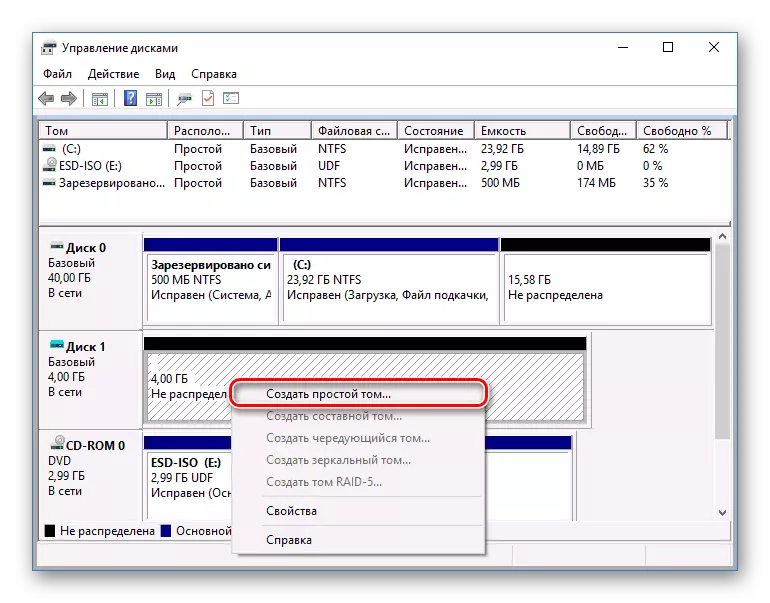
- "Simple Tom의 마법사"를 시작하고 "다음"을 클릭합니다.
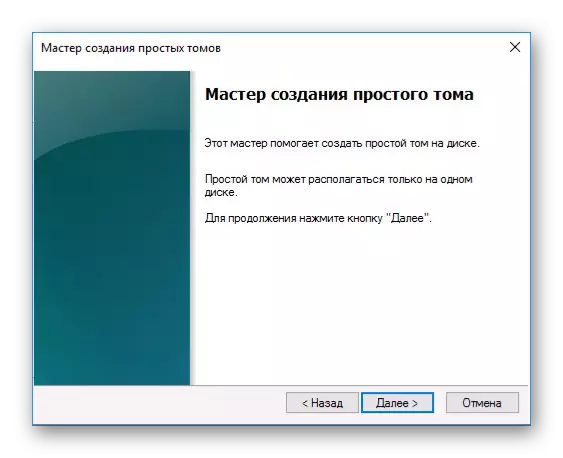
- 모든 디스크 공간을 사용하려는 경우 기본 설정을 그대로두고 다음을 클릭하십시오.

- 디스크를 지정할 문자를 선택하고 "다음"을 클릭하십시오.
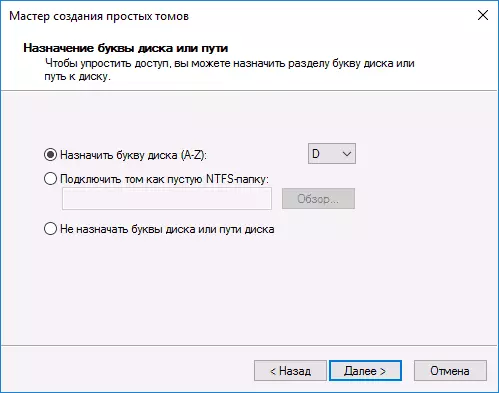
- NTFS 형식을 선택하고 볼륨의 이름 (예 : "로컬 디스크")을 작성하고 "FAST Formatting"항목 옆의 상자를 선택하십시오.
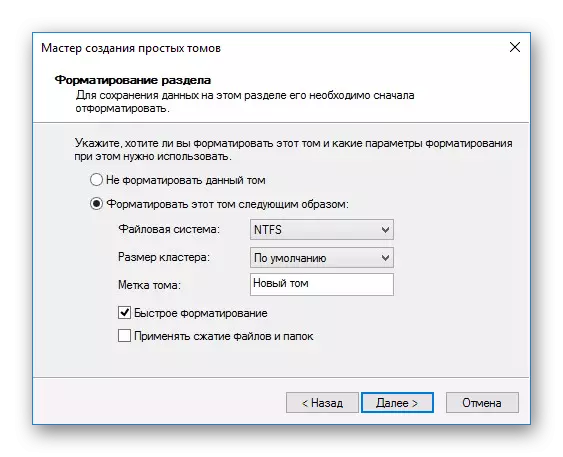
- 다음 창에서 선택한 매개 변수를 확인하고 마침을 클릭하십시오.

그런 다음 디스크 (HDD 또는 SSD)가 초기화되고 "내 컴퓨터"도체에 표시됩니다. 그들은 나머지 드라이브와 동일하게 사용할 수 있습니다.
